?windows11自定義開始菜單中顯示的文件類型的教程
時間:2023-03-01 16:15:17作者:極光下載站人氣:30
現在的電腦操作系統已經升級到了windows11版本,是許多用戶都會選擇下載的一個系統,當用戶在使用windows11系統時,就會發現里面的開始菜單發生了很大的變化,變得更加簡單整齊了,給用戶帶來了許多的便利,windows11系統的開始菜單不僅可以顯示應用程序的快捷凡是,還可以顯示最近打開的文件,常用的應用程序和新安裝的應用程序等,并且還具有新的布局,說到這兒,最近有用戶想要自定義開始菜單中顯示的文件類型,但是不知道怎么來解決,這個問題其實很簡單,用戶直接在設置頁面中點擊個性化選項,接著進入到開始頁面中即可自定義,那么接下來就讓小編來向大家分享一下這個問題的操作過程吧。
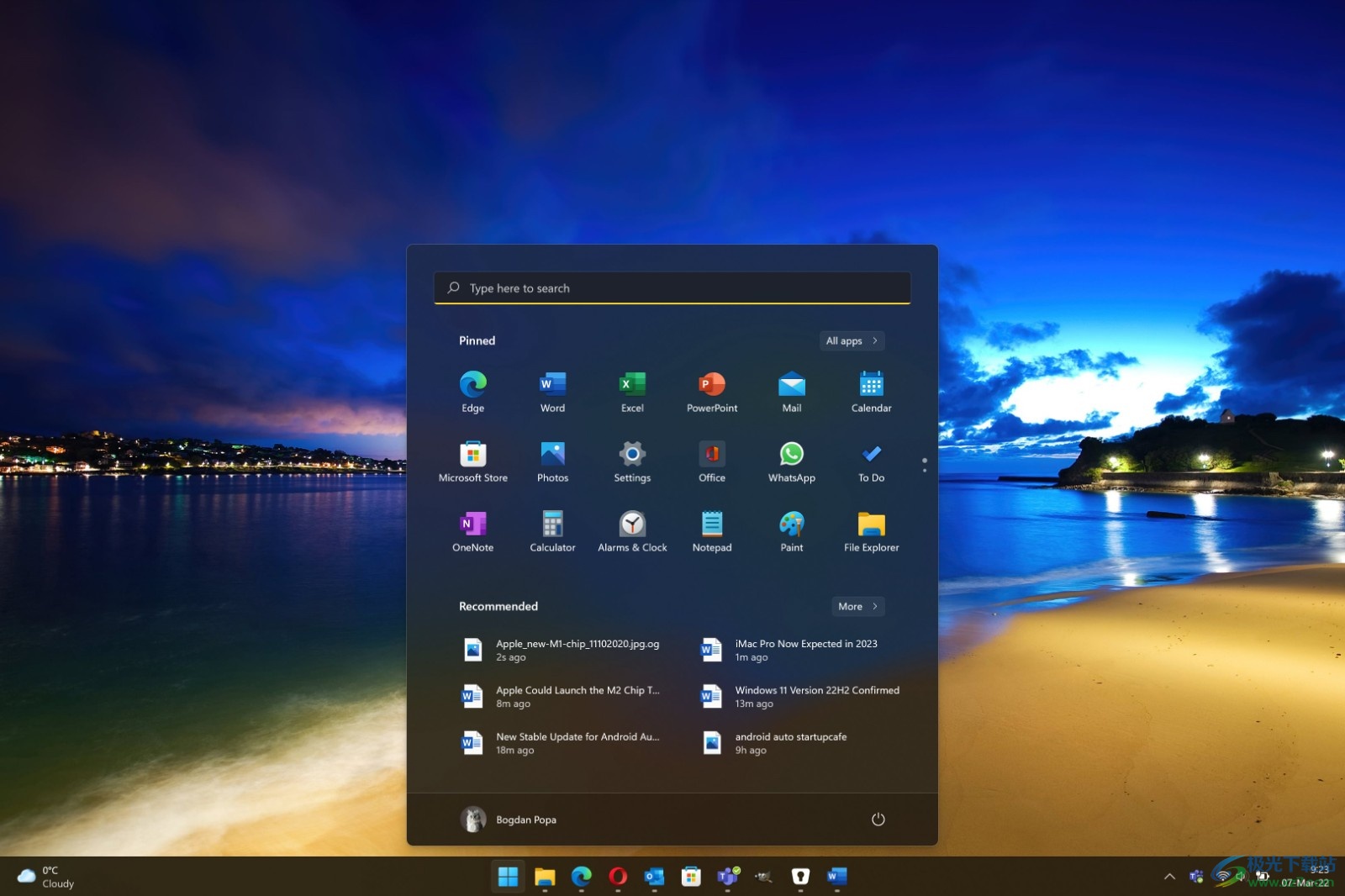
方法步驟
1.用戶點擊桌面任務欄中的開始圖標,接著在彈出來的選項卡中用戶選擇設置圖標,進入到設置頁面中,用戶也可以直接按下win+l快捷鍵來打開設置頁面
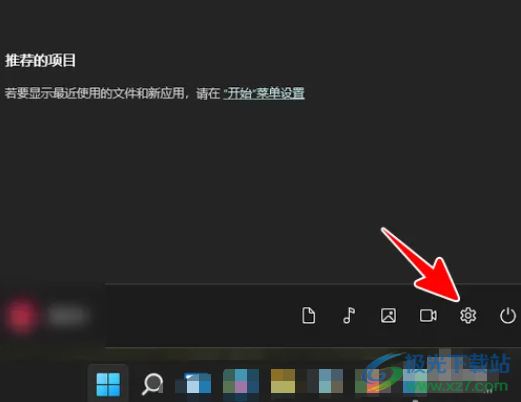
2.這時用戶在設置頁面左側的選項卡中點擊個性化選項,右側頁面會顯示出相關的功能選項
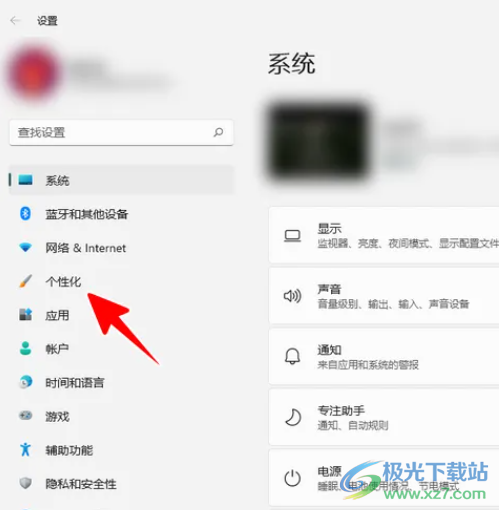
3.在右側頁面中用戶可以看到有主題、顏色、開始等選項,需要選擇其中的開始選項
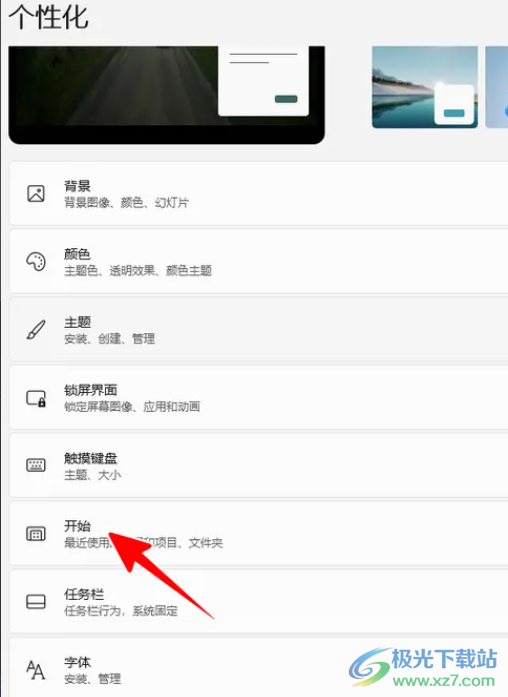
4.頁面發生切換,用戶在打開的開始頁面中,需要點擊文件夾選項來自定義顯示的文件類型
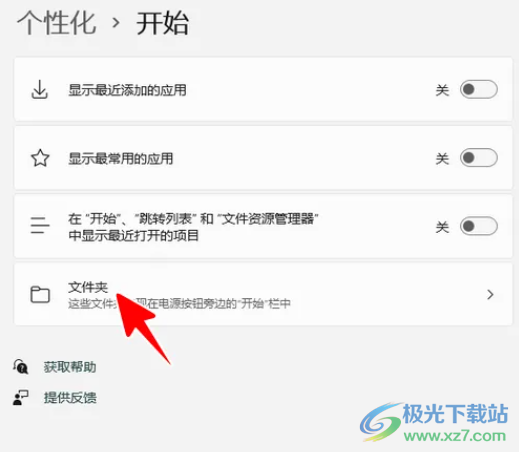
5.隨后進入到文件夾頁面中,用戶直接將需要顯示出來的文件類型的右側的開關按鈕打開,將不想顯示的文件類型的開關按鈕關閉即可
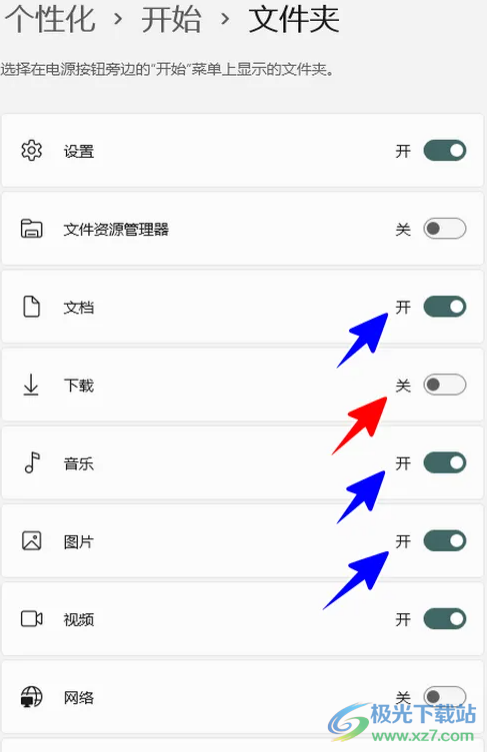
用戶在使用windows11系統時,會分享發現開始菜單變得更加簡單整齊了,給用戶一種全新的體驗,當用戶需要自定義開始菜單中顯示的文件類型時,就可以打開設置頁面并點擊個性化選項,接著進入到開始頁面來開啟顯示的文件類型即可,因此有著同樣想法的用戶可以來看看小編的教程。
網友評論